windows10网络重置后怎么恢复 win10网络重置后怎样恢复上网连接
更新时间:2023-09-30 14:04:05作者:xtliu
windows10网络重置后怎么恢复,在使用Windows 10时,有时候我们可能会遇到网络连接问题,而网络重置是一种常见的解决方法,当我们进行网络重置后,有时候可能会遇到无法上网的情况。当我们在Win10上进行网络重置后,应该如何恢复上网连接呢?在本文中我们将探讨一些简单而有效的方法来解决这个问题。无论是通过检查网络设置还是重新安装网络驱动程序,我们将帮助您找到合适的解决方案,确保您能够顺利恢复网络连接,畅享网络世界的便利。
操作方法:
1.首先我们鼠标右键点击“开始”菜单,或者直接快捷键按下“windows键+R键”打开运行
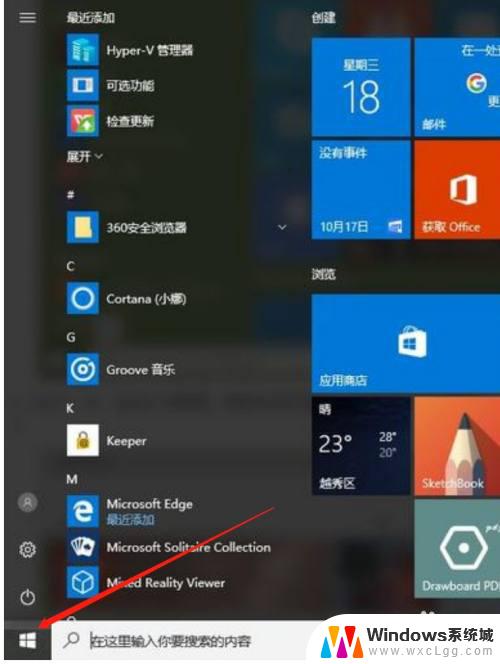

2.再点击“运行”

3.在运行输入“msconfig”,点击确定按钮。
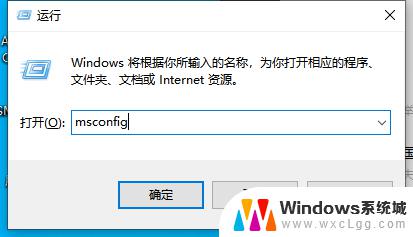
4.点击“服务”,点击全部启用,最后点击应用确定即可。
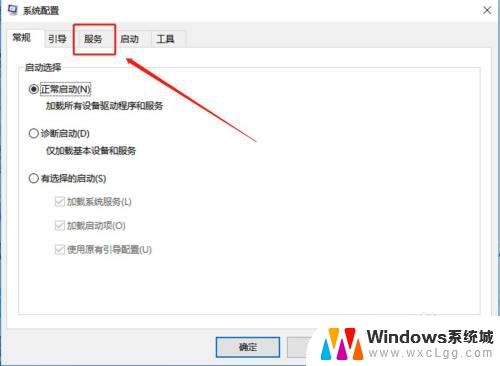
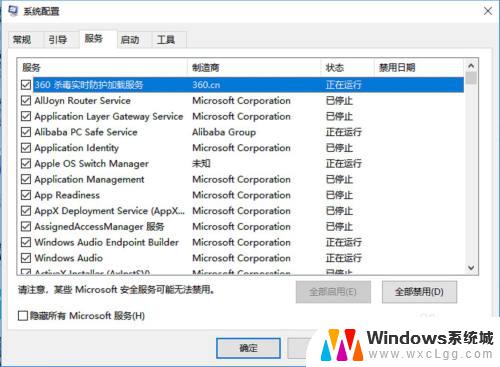
5.将电脑重新启动试试是不是可以连上网络了。
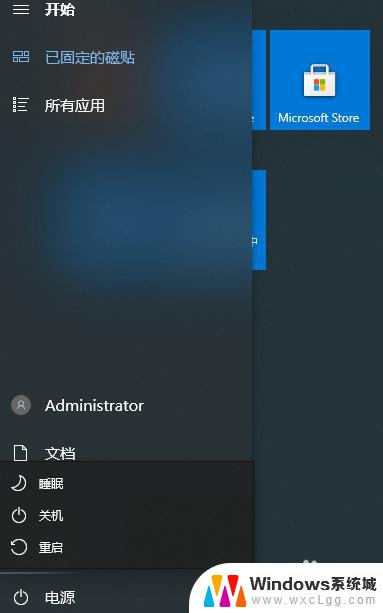
以上是关于如何恢复在 Windows 10 网络重置后的全部内容,如果您遇到此类问题,可以按照小编的方法进行解决,希望这能帮到大家。
windows10网络重置后怎么恢复 win10网络重置后怎样恢复上网连接相关教程
-
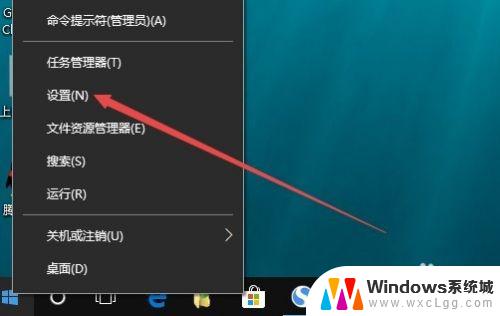 windows恢复网络设置 如何在Win10上重置网络配置
windows恢复网络设置 如何在Win10上重置网络配置2023-09-27
-
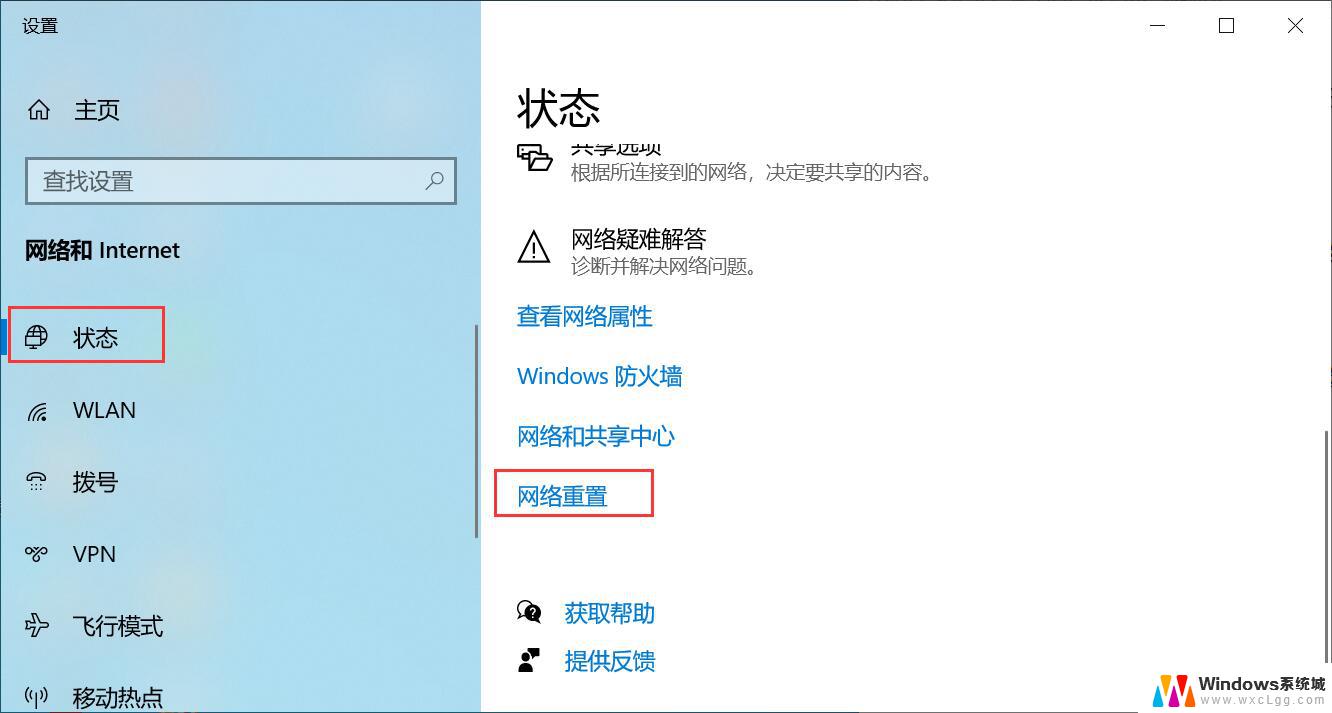 win10网络重置了怎么办 Win10网络重置后无法上网解决方法
win10网络重置了怎么办 Win10网络重置后无法上网解决方法2024-04-24
-
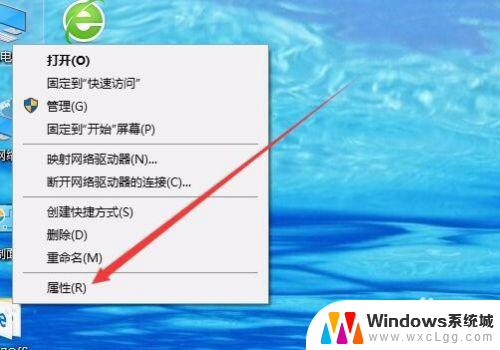 本地网络被禁用怎么开启 Win10网络禁用怎么恢复本地连接
本地网络被禁用怎么开启 Win10网络禁用怎么恢复本地连接2023-12-23
-
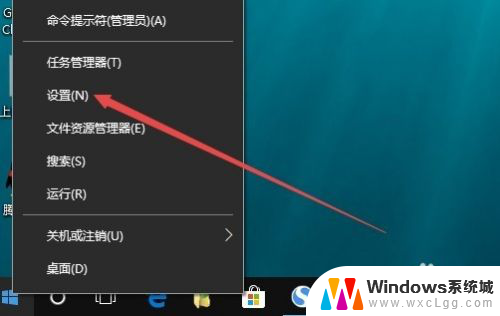 笔记本如何重置网络设置 win10如何进行网络配置重置
笔记本如何重置网络设置 win10如何进行网络配置重置2024-02-01
-
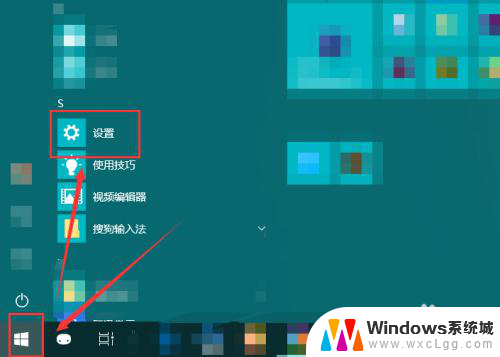 windows10 网络设置 win10电脑怎样更改网络连接设置
windows10 网络设置 win10电脑怎样更改网络连接设置2023-12-03
-
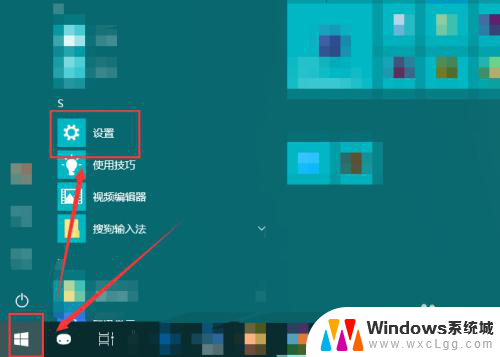 windows10设置网络 win10电脑怎么修改有线网络连接设置
windows10设置网络 win10电脑怎么修改有线网络连接设置2023-11-14
- windows 重置网络命令 win10如何使用cmd命令重置网络配置
- win10系统重置如何连wifi 重置win10电脑后无法上网怎么办
- 电脑网络和共享中心禁用怎么恢复 win10本地连接禁用怎么恢复
- windows10图标没了 win10右下角网络图标消失怎么恢复
- win10怎么更改子网掩码 Win10更改子网掩码步骤
- 声卡为啥没有声音 win10声卡驱动正常但无法播放声音怎么办
- win10 开机转圈圈 Win10开机一直转圈圈无法启动系统怎么办
- u盘做了系统盘以后怎么恢复 如何将win10系统U盘变回普通U盘
- 为什么机箱前面的耳机插孔没声音 Win10机箱前置耳机插孔无声音解决方法
- windows10桌面图标变白了怎么办 Win10桌面图标变成白色了怎么解决
win10系统教程推荐
- 1 win10需要重新激活怎么办 Windows10过期需要重新激活步骤
- 2 怎么把word图标放到桌面上 Win10如何将Microsoft Word添加到桌面
- 3 win10系统耳机没声音是什么原因 电脑耳机插入没有声音怎么办
- 4 win10怎么透明化任务栏 win10任务栏透明效果怎么调整
- 5 如何使用管理员身份运行cmd Win10管理员身份运行CMD命令提示符的方法
- 6 笔记本电脑连接2个显示器 Win10电脑如何分屏到两个显示器
- 7 window10怎么删除账户密码 Windows10删除管理员账户
- 8 window10下载游戏 笔记本怎么玩游戏
- 9 电脑扬声器不能调节音量大小 Win10系统音量调节功能无法使用
- 10 怎么去掉桌面上的图标 Windows10怎么删除桌面图标